
সুচিপত্র:
- লেখক John Day [email protected].
- Public 2024-01-30 08:00.
- সর্বশেষ পরিবর্তিত 2025-01-23 14:36.

সবাইকে অভিবাদন!!!
একটি নতুন Arduino ভিত্তিক প্রকল্পে স্বাগতম। আমরা সবাই আমাদের জীবনে একবার ফ্ল্যাপি পাখির খেলা খেলেছি। কিভাবে যদি আমরা এটি আমাদের পিসিতে খেলি এবং আমাদের Arduino ব্যবহার করে নিয়ন্ত্রণ করি ?? নীচে দেওয়া সমস্ত ধাপ অনুসরণ করুন এবং এই টিউটোরিয়ালের শেষে আপনি আপনার মাইক্রোকন্ট্রোলার ব্যবহার করে গেমটি নিয়ন্ত্রণ করবেন।
ধাপ 1: সরবরাহগুলি পান


সুতরাং এই প্রকল্পের জন্য আমরা একটি Arduino Uno বোর্ড এবং একটি SR-04 অতিস্বনক সেন্সর ব্যবহার করব। আমি আপনাকে UTSource.net থেকে এই উপাদানগুলি কেনার পরামর্শ দিচ্ছি কারণ তারা কম খরচে ইলেকট্রনিক্স উপাদান এবং মডিউল সরবরাহ করে যাতে গুণমানের সাথে কোনও আপস না হয়। তাদের পরীক্ষা করে দেখুন !!!
1 X Arduino Uno
1 এক্স SR-04 আল্ট্রাসোনিক সেন্সর
একটি রুটিবোর্ড (alচ্ছিক) এবং কয়েকটি হেডার তার
ধাপ 2: সংক্ষেপে কাজ করা

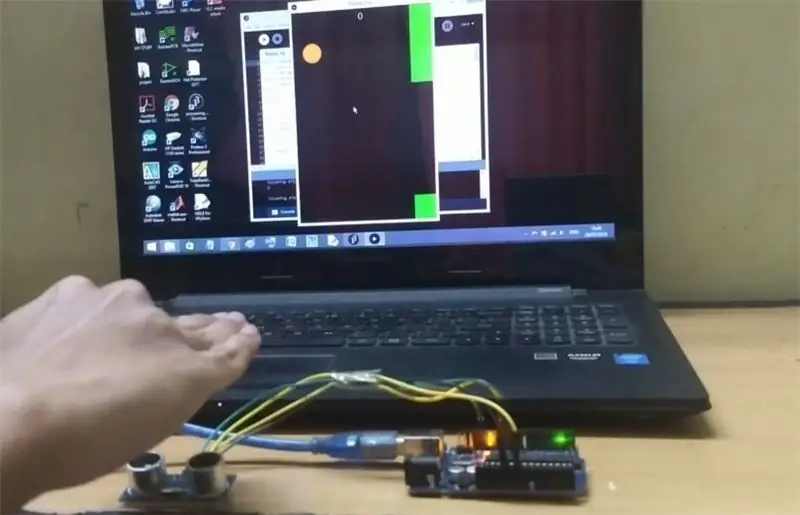
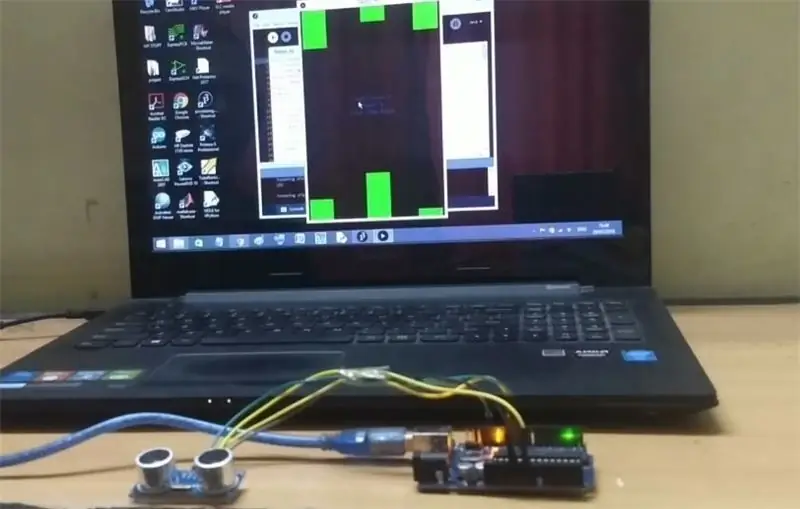
যে কারণে আমরা এখানে অতিস্বনক সেন্সর ব্যবহার করেছি তা হল আমাদের হাত এবং এর মধ্যে দূরত্বের তথ্য পাওয়া
সেন্সর এবং চলমান পাখির উচ্চতা সামঞ্জস্য করতে সেই মানগুলি ব্যবহার করুন। গেমটি প্রসেসিংয়ে তৈরি করা হয়েছে এবং সিরিয়াল পোর্ট ব্যবহার করে Arduino এর সাথে যোগাযোগ করে। আমি উপরের গেমের কয়েকটি ছবি লিঙ্ক করেছি তাই এই প্রকল্প সম্পর্কে কিছু ধারণা পেতে সেগুলি একবার দেখুন।
ধাপ 3: আসুন সংযোগগুলি করি

প্রথমে SR-04 সংযোগ করুন
Arduino বোর্ডে সেন্সর। যেহেতু ইন্টারফেসের জন্য শুধুমাত্র একটি সেন্সর আছে আমি এই প্রকল্পের জন্য একটি সার্কিট ডায়াগ্রাম যুক্ত করব না। সংযোগগুলি নিম্নরূপ -
SR-04 >> Arduino Uno
Vcc >> 5V
Gnd >> Gnd
ট্রিগার পিন >> ডিজিটাল পিন 11
ইকো পিন >> ডিজিটাল পিন 10
এই যে সংযোগগুলি সম্পন্ন করা হয়।
ধাপ 4: Arduino কোড আপলোড করুন
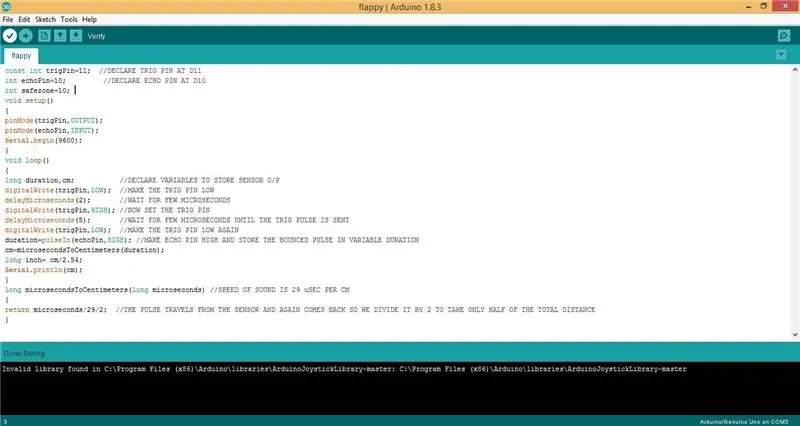
এখন আপনার Arduino বোর্ডে কোড আপলোড করার সময়।
নিচের থেকে কোডটি ডাউনলোড করুন।
কোড আপলোড করার আগে সঠিক কম পোর্ট এবং বড রেট নির্বাচন করতে ভুলবেন না কারণ আমরা গেমটিতে ডেটা পাঠানোর জন্য এটি ব্যবহার করব।
***************************************************
অকার্যকর সেটআপ()
{
pinMode (trigPin, OUTPUT);
পিনমোড (ইকোপিন, ইনপুট);
Serial.begin (9600); // এখানে বড রেট সেট করুন
}
*******************************************************
ধাপ 5: প্রসেসিং প্রোগ্রাম খুলুন
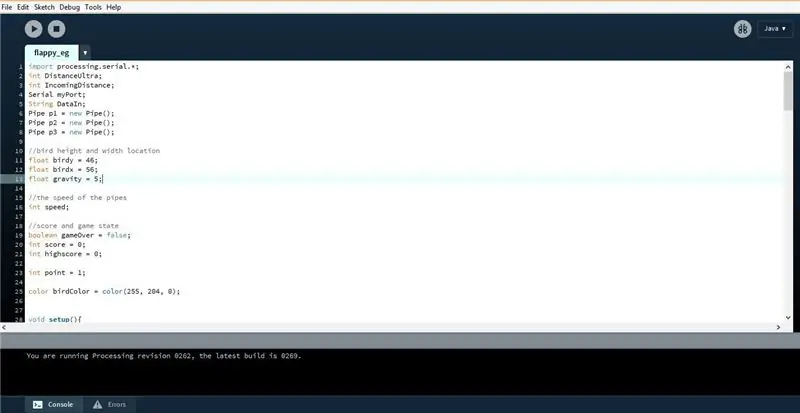
একবার Arduino কোড আপলোড হয়ে গেলে ডাউনলোড করে ওপেন করুন
প্রসেসিং কোড। আবার একই বড রেট সেট করুন এবং সঠিক com পোর্টটি উল্লেখ করুন যেমনটি আপনি আগে করেছিলেন।
*******************************************************
অকার্যকর সেটআপ(){
আকার (400, 600);
p1.x = প্রস্থ + 50;
p2.x = প্রস্থ + 220;
p3.x = প্রস্থ + 370;
myPort = নতুন সিরিয়াল (এটি, "COM3", 9600); // এখানে com পোর্ট এবং বড রেট পরিবর্তন করুন
myPort.bufferUntil (10);
}
********************************************************
এখন আসুন এই গেমটি চেষ্টা করে দেখি। প্রসেসিং আইডে রান বাটনে ক্লিক করুন এবং আপনি যেতে ভাল।
পাখি আপনার হাত এবং সেন্সরের মধ্যে দূরত্ব অনুযায়ী চলে।
আশা করি আপনি এই ছোট নির্দেশাবলী পছন্দ করেছেন। যদি হ্যাঁ হয় তাহলে দয়া করে প্রিয় বোতাম টিপে কিছু সমর্থন দেখান আপনার বন্ধুদের সাথেও শেয়ার করুন। যদি আপনার কোন সহায়তার প্রয়োজন হয় তবে নিচের দ্বিধায় মন্তব্য করুন। আজকের ছেলের জন্য এটাই। শীঘ্রই আপনি অন্য একটি দুর্দান্ত প্রকল্পের সাথে দেখা করবেন।
প্রস্তাবিত:
প্রসেসিং এবং আরডুইনো সংযোগ এবং 7 সেগমেন্ট এবং Servo GUI কন্ট্রোলার তৈরি করুন: 4 টি ধাপ

প্রসেসিং এবং আরডুইনো সংযোগ করা এবং 7 সেগমেন্ট এবং সার্ভো GUI কন্ট্রোলার তৈরি করুন: কিছু প্রকল্পের জন্য আপনাকে Arduino ব্যবহার করতে হবে কারণ এটি একটি সহজ প্রোটোটাইপিং প্ল্যাটফর্ম প্রদান করে কিন্তু Arduino এর সিরিয়াল মনিটরে গ্রাফিক্স প্রদর্শন করতে বেশ সময় লাগতে পারে এবং এটি করাও কঠিন। আপনি Arduino সিরিয়াল মনিটর bu এ গ্রাফ প্রদর্শন করতে পারেন
SCARA রোবট: Foward এবং Inverse Kinematics সম্পর্কে শেখা !!! (প্লট টুইস্ট প্রসেসিং ব্যবহার করে ARDUINO তে রিয়েল টাইম ইন্টারফেস তৈরি করতে শিখুন !!!!): 5 টি ধাপ (ছবি সহ)

SCARA রোবট: Foward এবং Inverse Kinematics সম্পর্কে শেখা !!! (প্লট টুইস্ট প্রসেসিং ব্যবহার করে ARDUINO তে রিয়েল টাইম ইন্টারফেস কিভাবে তৈরি করতে হয় তা শিখুন !!!!): একটি SCARA রোবট শিল্প জগতে একটি খুব জনপ্রিয় মেশিন। নামটি সিলেক্টিভ কমপ্ল্যান্ট অ্যাসেম্বলি রোবট আর্ম বা সিলেক্টিভ কমপ্ল্যান্ট আর্টিকুলেটেড রোবট আর্ম উভয়ের জন্য দাঁড়িয়েছে। এটি মূলত তিনটি ডিগ্রী স্বাধীনতা রোবট, প্রথম দুটি ডিসপ্লে
Arduino Flappy বার্ড - Arduino 2.4 "TFT টাচস্ক্রিন SPFD5408 বার্ড গেম প্রকল্প: 3 টি ধাপ

Arduino Flappy বার্ড | আরডুইনো 2.4 "টিএফটি টাচস্ক্রিন এসপিএফডি 5408 বার্ড গেম প্রকল্প: ফ্ল্যাপি বার্ড কয়েক বছর আগেও সেখানে খুব জনপ্রিয় খেলা ছিল এবং অনেক লোক এটিকে তাদের নিজস্ব উপায়ে তৈরি করেছিল তাই আমিও করেছি, আমি আরডুইনো এবং সস্তা 2.4 " টিএফটি দিয়ে ফ্ল্যাপি পাখির আমার সংস্করণ তৈরি করেছি টাচস্ক্রিন SPFD5408, তাহলে শুরু করা যাক
আরডুইনো এবং প্রসেসিং ব্যবহার করে DIY ভোল্টমিটার: 4 টি ধাপ

আরডুইনো এবং প্রসেসিং ব্যবহার করে DIY ভোল্টমিটার: হ্যালো এবং আজকের প্রকল্পে আপনাকে স্বাগতম। আমি সর্বেশ এবং আজ আমরা একটি arduino ভিত্তিক ভোল্টমিটার তৈরি করব। কিন্তু এর মধ্যে যা আলাদা তা হল এটি প্রক্রিয়াকরণ সফ্টওয়্যারে তার আউটপুট দেখাবে। এখন আমার আগের একটি টিউটোরিয়ালে আমরা একটি প্রক্রিয়া তৈরি করেছি
ভিএইচডিএল এবং একটি জাইবো ব্যবহার করে ভিডিও প্রসেসিং: 10 টি ধাপ

ভিএইচডিএল এবং একটি জাইবো ব্যবহার করে ভিডিও প্রসেসিং: এফপিজিএগুলি প্রক্রিয়া করার জন্য সিপিইউগুলির চেয়ে দ্রুততর, কারণ তারা সমান্তরালভাবে অনেক হিসাব করতে পারে নোট: এই প্রকল্পটি এখনও নির্মাণাধীন এবং উন্নত হতে চলেছে (যত তাড়াতাড়ি আমার সময় আছে)। এদিকে আমি বিশ্ব ভ্রমণ করছি
